详细说明

大家好,今天我想与大家分享一个令人兴奋的项目—— 一个基于 Raspberry Pi 4 的迷你复古游戏设置。通过 RetroPie 系统,让这台小巧的树莓派焕发出了复古游戏的魅力,并为其量身定制了一款 3D 打印外壳,灵感源自 PlayStation 5 的外观设计。尽管它无法比肩现代游戏主机的性能,但作为一款复古游戏机,它绝对足够吸引人,且功能强大。

https://www.bilibili.com/video/BV1Am421u7Cq/ (下方视频如无法显示请点此链接查看)
链接表
文件库
Bottom.stl
[65684 Bytes at 2024-05-07, 4 次下载]
Left+Panel.stl
[497784 Bytes at 2024-05-07, 3 次下载]
Right+Panel.stl
[510684 Bytes at 2024-05-07, 3 次下载]
Main+.stl
[472984 Bytes at 2024-05-07, 4 次下载]
教程
组件清单
- Raspberry Pi 4 × 1
- microSD 卡 × 1
- micro HDMI 转全尺寸 HDMI 线 × 1
- 3D 打印机 × 1
- 烙铁 × 1
3D 打印外壳
本项目的外壳由四个主要组件组成,均通过 3D 打印技术完成。尽管我在 3D 设计方面尚属新手,但这款外壳依然展现出了不俗的质感和细节。你可以在项目文件库中下载所需的 STL 文件,进行打印:
https://make.quwj.com/project/515


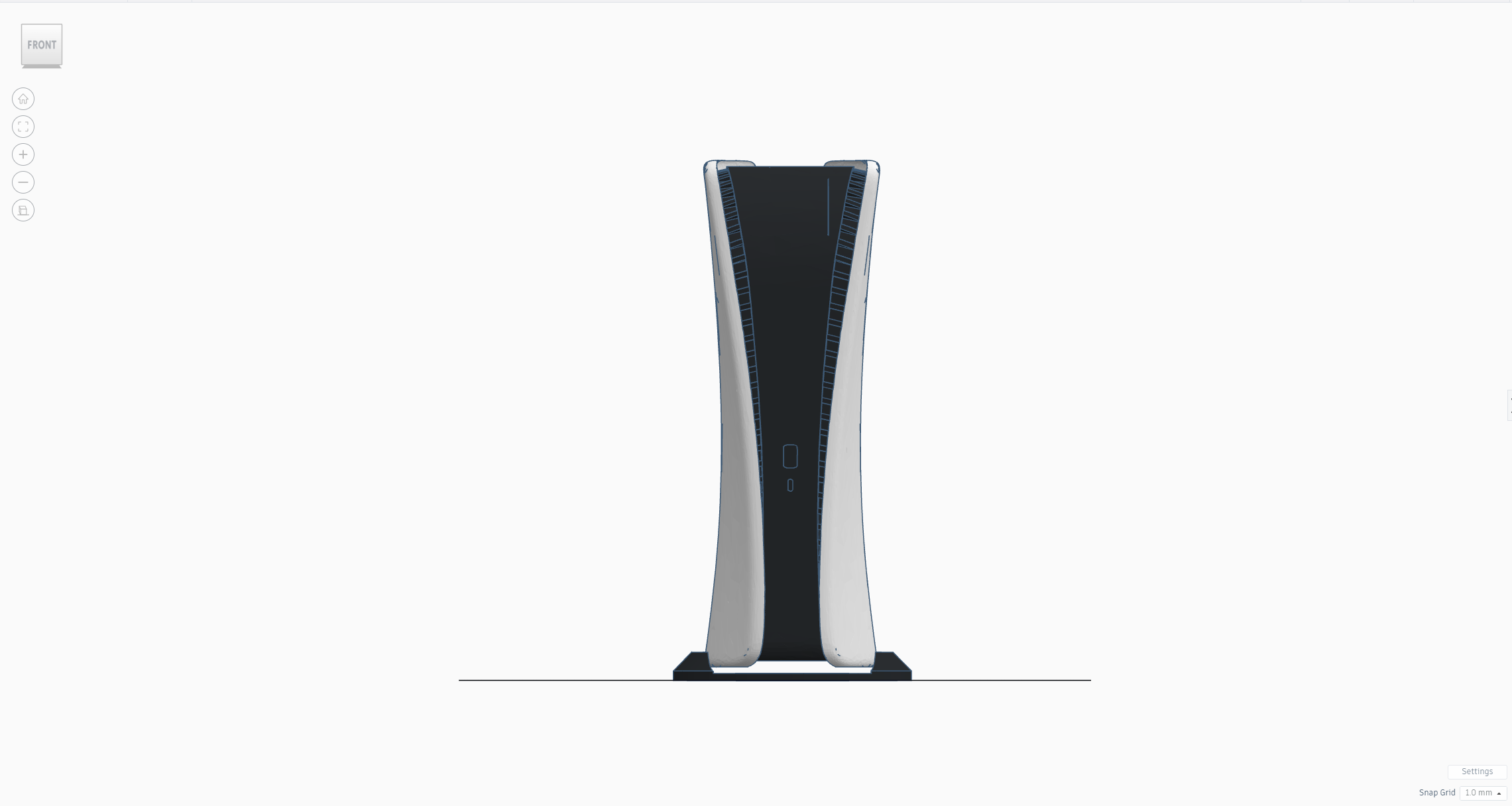


组装外壳
组装过程相对简单,主要涉及到将右侧面板粘贴到主体上。





请务必使用适合塑料的胶水,并遵循说明书仔细操作,确保粘贴牢固。同时,请给予足够的时间让胶水充分干燥,以避免后续出现松动等问题。
安装 RetroPie 并配置游戏
在 Raspberry Pi 4 上安装 RetroPie 的过程相对简单:
将 MicroSD 卡插入电脑。
从官方网站下载适用于你的树莓派型号的 RetroPie .img.gz 镜像。
使用 Raspberry Pi Imager(推荐)或其他程序将 RetroPie 镜像写入 MicroSD 卡。
确保选择适用于你的树莓派型号的正确镜像。
写入过程完成后,从电脑上移除 MicroSD 卡,并将其插入树莓派。
开机后即可享受 RetroPie 带来的复古游戏盛宴。
关于一步步设置 RetroPie 和安装 ROM,你可以查看这篇文章:https://www.instructables.com/Awesome-and-DIY-Retro-Gaming-Console-How-to-Make-G/
安装树莓派并连接显示设备
将 Raspberry Pi 安装在 3D 打印的外壳内:


然后连接 HDMI 电缆至你的显示器或电视。安装过程简单快捷,只需将 HDMI 电缆滑过外壳背面并连接至 Raspberry Pi 即可。为确保连接的稳定性,你可以选择使用热熔胶进行固定。


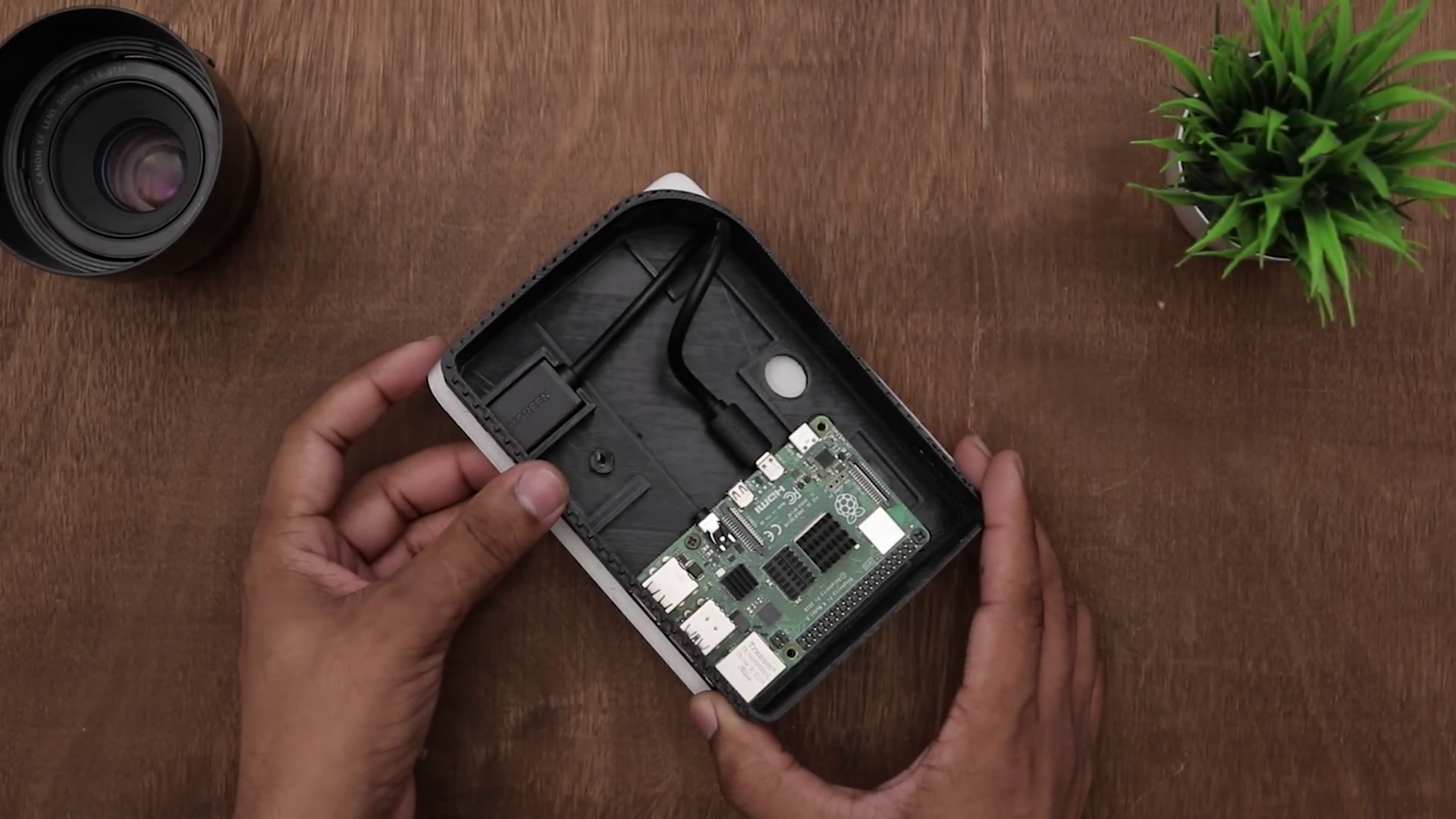
安装小型分线板
为了增强项目的外观和实用性,我准备了一块定制的 PCB 板来扩展电源和耳机端口。安装过程同样简单,只需将板滑入到位并用螺钉固定即可。安装后,你可以按照图片中的说明进行必要的连接。



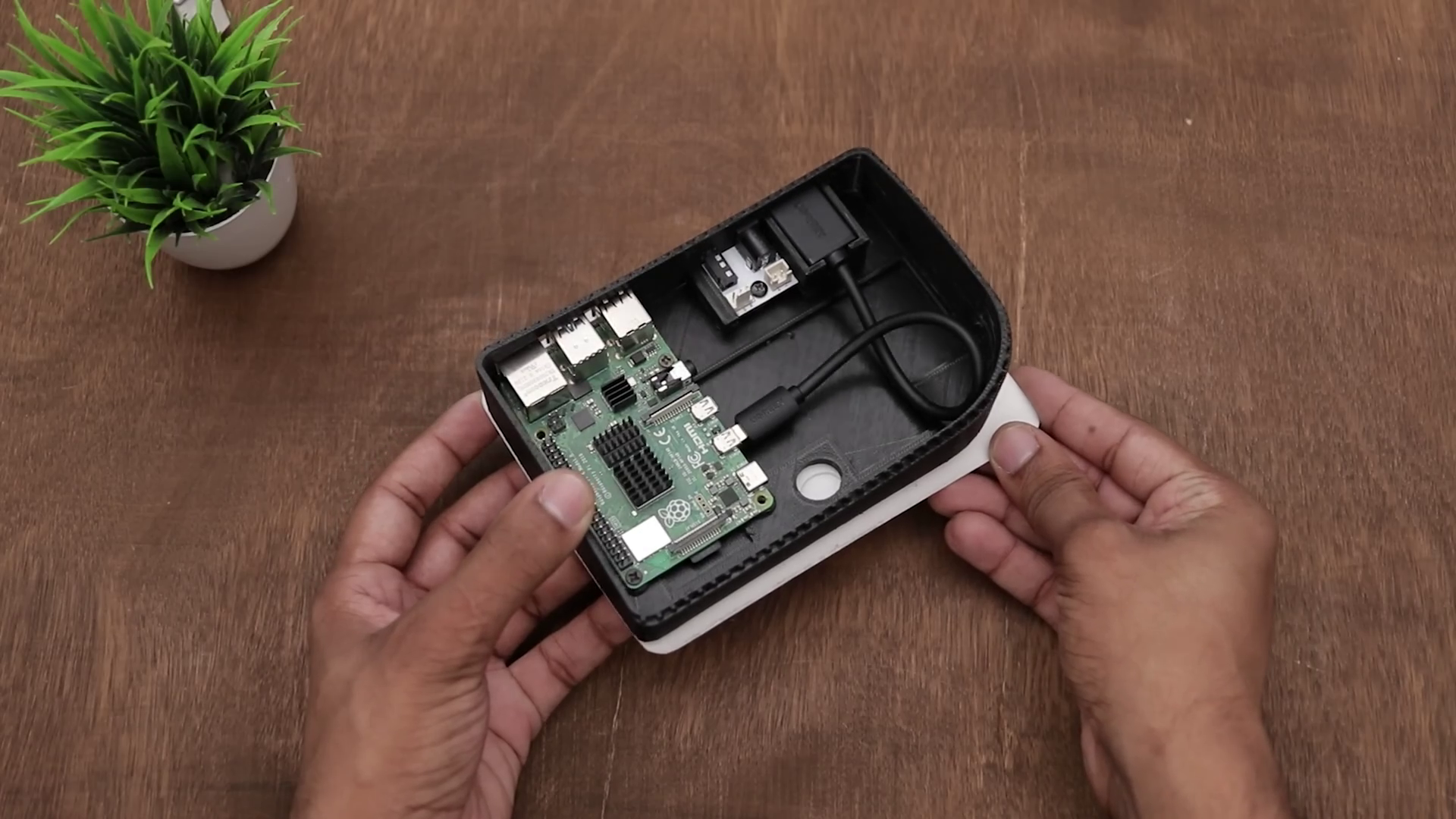

完成组装与测试
最后一步是粘合底部并安装左侧面板。




完成后,你就可以开始测试这款迷你复古游戏机了。无论是连接至电视还是使用5英寸 Raspberry Pi 显示屏,你都可以在上面畅玩各种经典复古游戏,如 Nintendo、Atari 2600、NES、SNES 等。


这个项目不仅让我重温了童年的游戏时光,也让我体验到了 DIY 的乐趣。希望通过我的分享,能激发你对复古游戏和树莓派的兴趣,让我们一起在数字世界中寻找那份纯真的快乐吧!
